Anak Teknik menyelengarakan training dengan menggunakan aplikasi streaming seperti Zoom. Sebelum kelas dimulai ada pembeirtahuan cara membagi layar laptop/komputer menjadi 2. Hal ini tujuannya supaya bisa ngikutin training sambil membaca panduan materi dari pengajar.
Selain untuk online training, cara ini bisa kamu terapkan ketika kuliah daring. Dan bagaimana caranya?
1. Menggunakan kursor atau keyboard
Menggunakan kursor adalah cara paling mudah dan sederhana untuk membagi layar. Kamu hanya perlu membuka aplikasi yang mau dipakai, lalu disesuaikan dengan kebutuhan kamu. Atur sedemikian rupa sehingga sesuai dengan kenyamanan kamu.
Kamu bisa memulai dengan mengatur ukuran tampilan untuk membagi menjadi dua bagian. Namun, membagi menjadi empat bagian bisa dengan mengatur ukuran dan meletakan aplikasi di bagian pojok-pojok layar.
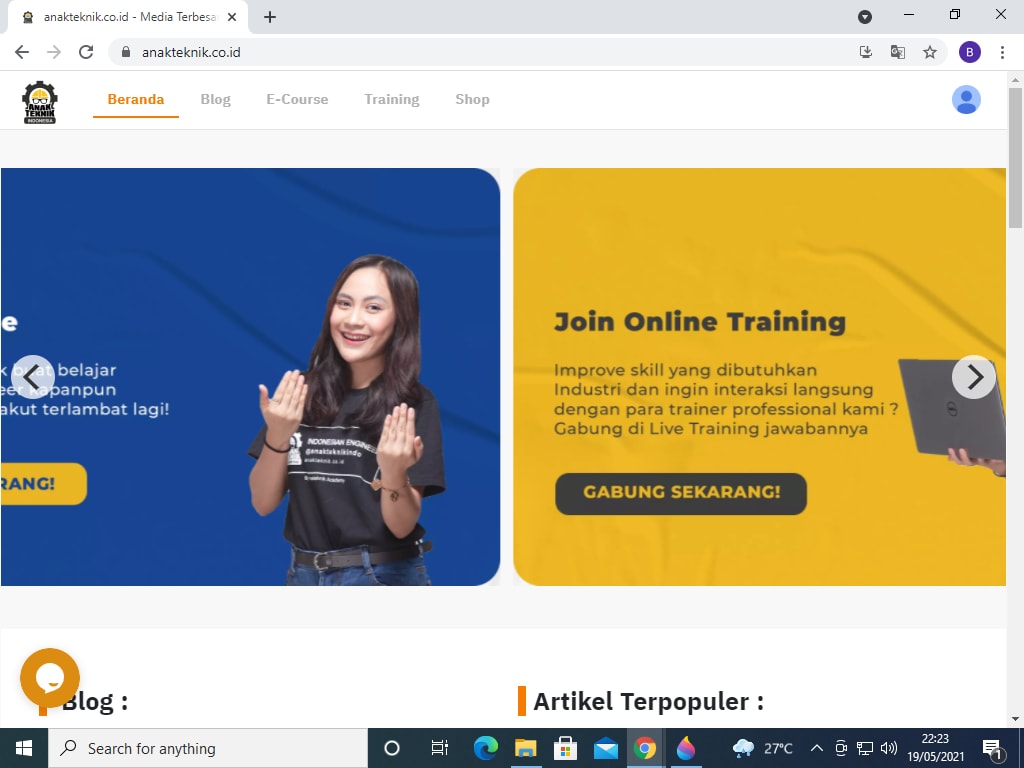
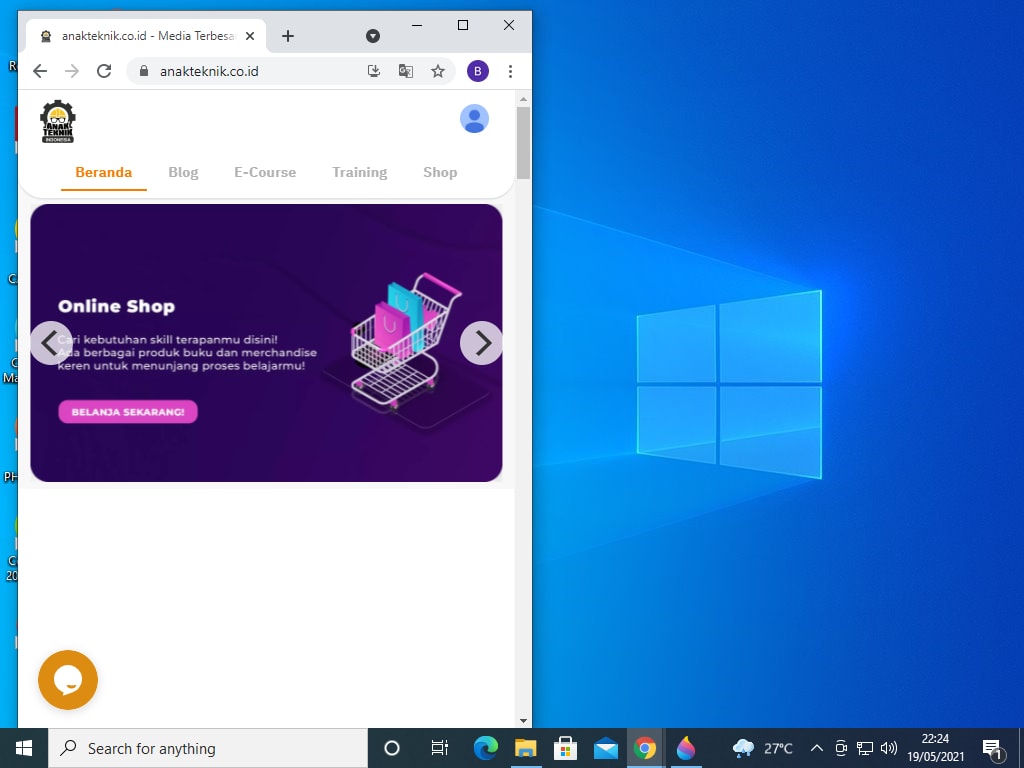
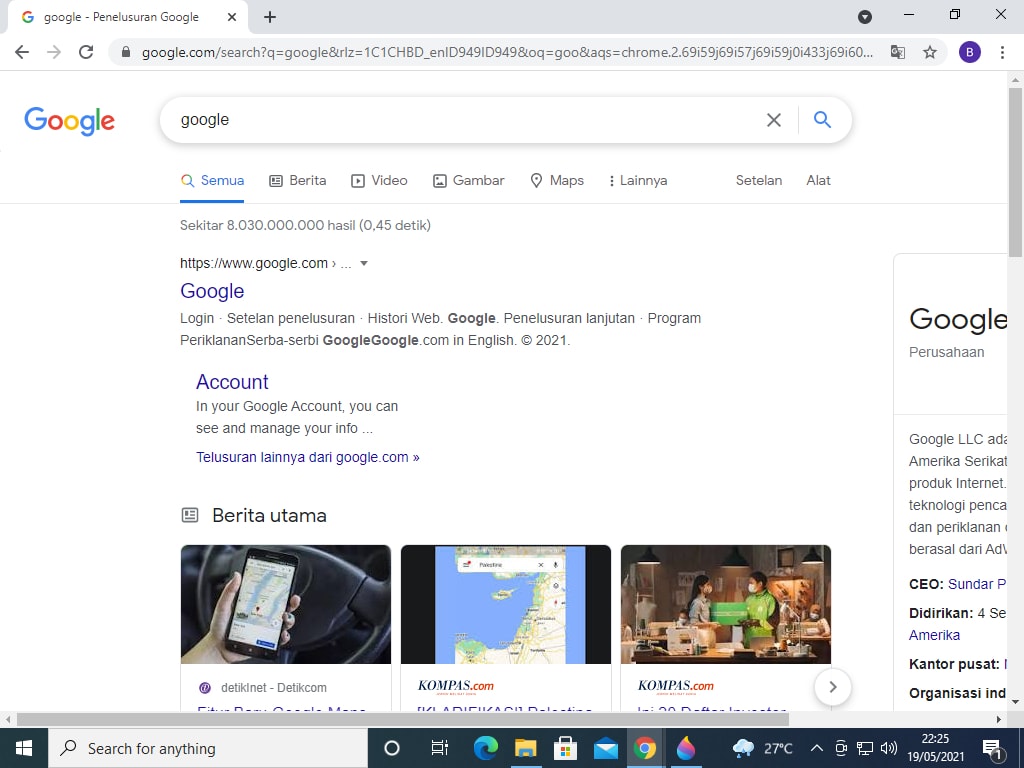
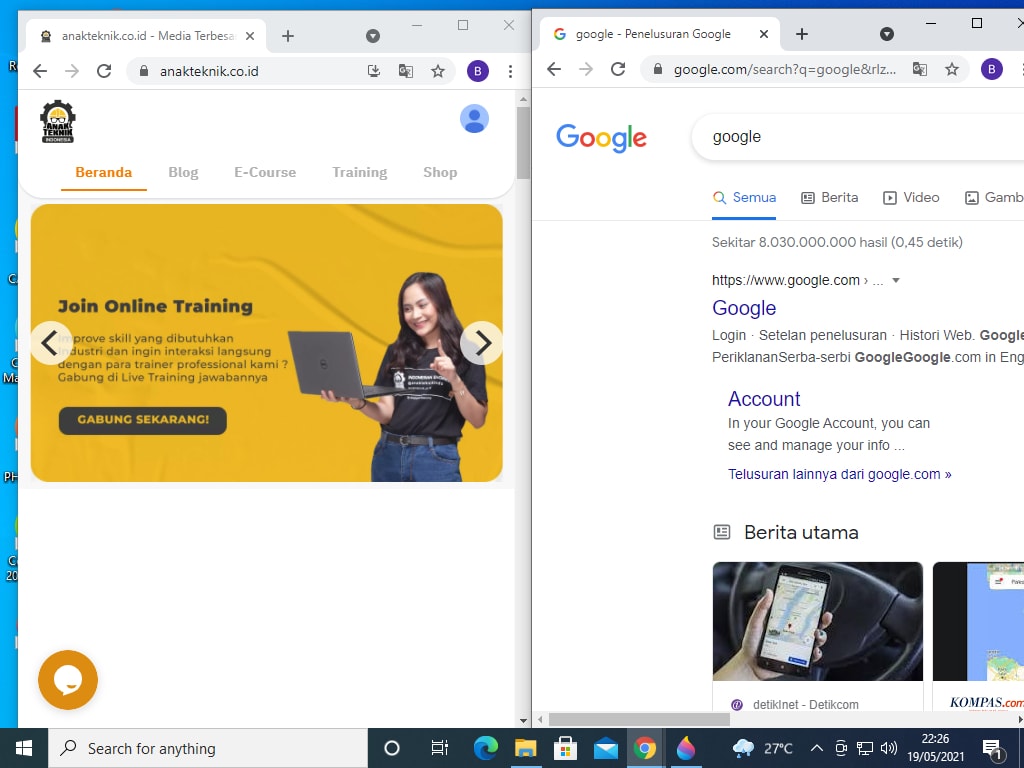
Selain menggunakan kursor, kamu bisa membegi layar dengan keyboard. Caranya adalah dengan menekan logo windows dan tanda panah pada keyboard secara bersamaan. Kamu bisa mengatur ke arah kanan, kiri, atas, maupun bawah.
2. Menggunakan aplikasi atau tools
Untuk pengguna Windows 10, terdapat satu fitur menarik bernama Snap Assist. Snap Assist adalah fitur yang membuat layar pada dekstop terbagi jadi dua bagian. Untuk melakukan Snap Assist yaitu klik Windows – tahan mouse ke bawah – seret ke bagian kiri atau kanan. Selain itu, kamu bisa menggunakan keyboard untuk membagi layar menjadi dua atau empat bagian.
FancyZones merupakan tools yang ada di Microsoft PowerToys atau Windows 10 PowerToys. Unttuk yang belum tahu, FancyZones mencakup pelatakan Windows yang dapat mengatur berbagai macam tampilan. Tentunya dapat meningkatkan efisiensi pekerjaan di layar laptop/ komputer.
FancyZones penting untuk memeberi tata letak yang berbeda-beda dan dapat diatur sesuai keinginan. Bisa juga menambakan layout template baru dengan menekan tombol Edit layout.
Bahkan, kamu bisa menambahkan atau menghapus jumlah blok tata letak yang hendak dipilih dengan cara Custom -> Apply.
Cara download FancyZones
Apabila kamu ingin mendownload FancyZones, kamu dapat mengikuti langkah-langkah berikut ini
- Unduh dan pasang .NET Core 3.1.13 Desktop Runtime terlebih dahulu
- Kunjungi halaman unduhan PowerToys
- Pilih versi yang stabil
- Cari bagian Assets
- Klik tanda “panah ke bawah” jika pilihannya belum muncul di layar
- Klik PowerToysSetup-x.xx.x-x64.exe untuk mengunduh berkas pemasangan
- Jalankan berkas setelah berhasil diunduh, dan ikuti bagian layar pemasangan
- Setelah terpasang, halaman Get Started terbuka, dan pilih FancyZones
- Klik Settings
- Pastikan tombol geser pada opsi Enable FancyZones
- Klik tombol Launch layout editor untuk mengubah tata letak pembagian layar
- Pilih tata letak yang hendak dipilih lalu klik Edit (ikon pensil) jika ingin mengatur jumlah kolom dan jarak di antaranya. Lalu tekan tombol Save untuk menyimpan pengaturan
- Klik Close (ikon silang) jika sudah selesai
- Untuk menggunakan aplikasi FancyZones, tekan tombol Shift saat menyeret tittle bar
- Tempatkan jendela aplikasi pada bagian yang diinginkan
Mengingat mayoritas pekerjaan pasca pandemi dilakukan secara online, maka ada baiknya kamu mengetahui cara membagi layar laptop/komputer agar pekerjaanmu jadi lebih efisien. Terutama untuk ikutan online training dari Anak Teknik tentunya.
0 Komentar
Artikel Terkait


